Как сделать топорище?
Установка накладной мойки
Варианты оформления детской комнаты
- Опубликовано в Инструменты и приспособления, Мастеру
Отработал у друга топорик без топорища (ему не надо, а мне пригодится). Вот, решил привести его в божеский вид, заодно и с вами поделюсь. Начал, как водится с изготовления самого топорища. Приведу идеальные размеры топорищ для плотничьих топоров.
Еще в детстве мой дедушка меня учил: «Для изготовления топорища нужно только два инструмента: топор и нож!» После этого он выбирал подходящее березовое полено из поленницы и за полчаса вырезал новое топорище. Мне это процесс очень понравился, таких высот, я естественно, не достиг, но что-то получалось.
Пришло время вспомнить былые навыки. Оговорюсь сразу, что делать буду, как учил дед, то есть, не стремясь к идеальным размерам и форме, а как душа ляжет (пробуя топорище в руке).
Итак, для работы нам понадобится топор, нож и березовое полено. Дополнительно может пригодиться шлифовальная бумага и/или шлифмашинка (не обязательно — гладко оструганное топорище уже вполне функционально).
Дополнительно может пригодиться шлифовальная бумага и/или шлифмашинка (не обязательно — гладко оструганное топорище уже вполне функционально).
Итак, начнем делать наше топорище. Вся грубая обработка — первоначальное придание формы — идет с помощью топора.
Начинаем с выбора заготовки: она должна быть лиственной породы (я брал березу) прямослойной, без сучков и трещин.
Топором придаем полену более-менее прямоугольную форму.
После этого переходим к обработке закрепительной части. Нужно стесать материал, чтобы она приобрела в сечении примерно треугольную форму (см. фото).
Подрубаем с об материал с обратной стороны, делая рукоять потоньше.
С тыльной стороны подрубаем закрепительную часть, делая вырез под руку. Сначала подрубаем под углом, скалывая излишки материала по волокнам — направление к концу рукояти.
Переходим к окончанию ручки, сначала срубаем материал сверху, закругляя захватную часть.
Переворачиваем заготовку и начинаем подрубать захватную часть в обратном направлении — скалывая материал к части закрепительной.
Остается подрубить хвост (легче, конечно отпилить, но пилы у меня нет, поэтому рубим). Ставим на конец и нанося удары под углом постепенно переходя на более тупой угол, срубаем материал. Главное, чтобы удары были точные. А отпилить все-равно значительно проще 😉
Теперь берем нож и придаем заготовке окончательную форму, сглаживая грубые неровности, закругляя края, убирая заусенцы.
Строгаем, стараясь, чтобы нож не скалывал материал, а снимал аккуратную стружку, если начинает колоть — надо перевернуть заготовку и строгать в противоположном направлении.
У меня, внизу заготовки около захватной части все-таки попался сучок, поэтому ножом довести до ума заготовку у меня не получилось — взял в гараж, буду доводить на шлифмашинке (дед в таких случаях брался за напильники).
Но, думаю, что общий алгоритм действий понятен.
Перейдем к насадке топора на изготовленное топорище.
Чертежи для замены топорища для топора своими руками
На местной барахолке я приобрел недорогой тесак, ручка была неудобной, и головка болталась на ней, поэтому я решил заменить ручку. В процессе изготовления ручки пришлось приложить немало ручного труда, но результат того стоил. В этой статье я расскажу из чего сделать топорище для топора.
В процессе изготовления ручки пришлось приложить немало ручного труда, но результат того стоил. В этой статье я расскажу из чего сделать топорище для топора.
Шаг 1: Собираем все необходимые материалы
Из-за того, что я не пользовался электроинструментами, изготовление ручки для топора своими руками заняло достаточно много времени. Вам понадобятся:
- брусок орехового дерева 5х5х43 см
- ступенчатые клинья
- кипяченое льняное масло
- шлифовка 4-в-1
- лобзик
- шипорезная ножовка
- резиновый молоток
- долото
- струбцина
- наждачная бумага 150 грит
- чистая ветошь
Шаг 2: Рисуем контур топорища
Я знал заранее, какой формы топорище мне нужно – чтобы его можно было ухватить за конец для более мощного замаха. Так же мне нужна была возможность удобно держать топор близко к головке, для большей точности при тонкой работе. Исходя из этих требований, я решил сделать ручку, напоминающую по форме бутылку из-под колы.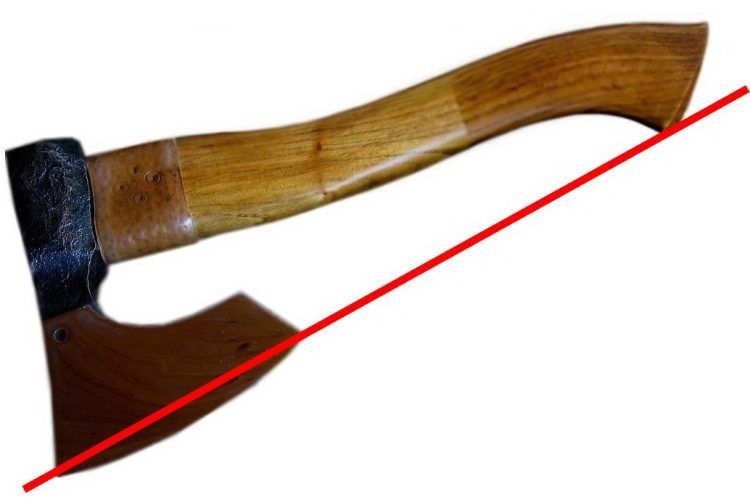 Просто набросайте чертеж на бруске, чтобы в процессе изготовления рукоять не потеряла симметричности.
Просто набросайте чертеж на бруске, чтобы в процессе изготовления рукоять не потеряла симметричности.
Шаг 3: Вырезаем заготовку
После того, как контур рукояти нанесен на брусок, нужно убрать как можно больше лишней древесины, чтобы у вас получилась правильная заготовка рукоятки. Сначала лобзиком выпиливаем форму по контуру с боковой стороны, а потом с передней, на которой тоже сделан набросок.
Шаг 4: Шлифуем форму
Показать еще 3 изображения
Теперь нужно придать нужную форму. Сначала начертите среднюю линию вдоль всей заготовки на передней грани, чтобы потом не потерять симметрию при обработке.
Предупреждение: если вы, как и я, делаете топорище вручную, объем шлифовки просто громадный, имейте в виду.
Сперва уберите углы, затем закруглите переход от передней грани к боковым, и шлифуйте пока топорище не станет круглым в сечении нужного диаметра.
Шаг 5: Подгоняем форму вставки
Показать еще 7 изображений
Эта часть работы самая кропотливая.
Сначала снимите лишнюю древесину и сделайте закругление под голову. Важно помнить, что убрать лишнее гораздо проще, чем приделать недостающее. Суть этого этапа – постоянные примерки топорища к проушине, подгонки, шлифовки и снова примерки. Для того, чтобы голова села на топорище как следует, пришлось сделать округлый вырез на рукояти.
Когда голова сядет как следует, прорежьте вставную часть посередине до половины ее высоты. В эту прорезь вы позже загоните клин.
Шаг 6: Делаем спинку трона
Топорище оказалось немного толще головы, поэтому я снял еще древесины, чтобы контур точно переходил в контур головы, если смотреть на топор прямо. Также я еще немного отшлифовал изгиб плеча топорища, чтобы оно также плавно переходило в голову.
Шаг 7: Шлифуем
Убираем все следы от предыдущих действий и возможные шершавые места с помощью наждачной бумаги 150 грит. Особое внимание уделите местам захвата.
Шаг 8: Делаем клин
Показать еще 3 изображения
Клин нужен, чтобы вплотную пригнать голову топора к рукояти. Я сделал клин примерно 7,5 см высотой и около 1,3 см толщиной в верхней части. По ширине я обрезал клин в точности по ширине проушины. Чтобы обозначить место, где нужно срезать, я использовал угольник Свенсона, и сделал срез шипорезной ножовкой. После обрезки ширины, я довел нижний угол клина.
Я сделал клин примерно 7,5 см высотой и около 1,3 см толщиной в верхней части. По ширине я обрезал клин в точности по ширине проушины. Чтобы обозначить место, где нужно срезать, я использовал угольник Свенсона, и сделал срез шипорезной ножовкой. После обрезки ширины, я довел нижний угол клина.
Шаг 9: Закрепляем голову топора
Показать еще 11 изображений
Сначала покрываем рукоятку и клин кипяченым льняным маслом. Затем наденьте голову и молотком насадите ее максимально низко. Чтобы загнать клин как можно глубже, я использовал ненужный кусок доски, по которому стучал киянкой. Затем срезал выступающую часть ручки лобзиком, а срез также покрыл кипяченым льняным маслом.
Вообще, этого было достаточно для закрепления головы, но я решил подстраховаться и загнал в часть топорища в проушине два ступенчатых клина. Чтобы один из них поместился, я повернул его немного наискосок.
Шаг 10: Пропитываем маслом
Все топорище покрываем кипяченым льняным маслом и оставляем его впитываться. Потом таким же образом наносим масло еще дважды. Затем протираем чистой ветошью, чтобы убрать невпитавшиеся остатки масла.
Потом таким же образом наносим масло еще дважды. Затем протираем чистой ветошью, чтобы убрать невпитавшиеся остатки масла.
Создать новую конфигурацию Microsoft Dynamics AX
Твиттер
Фейсбук
Эл. адрес
- Статья
- 2 минуты на чтение
Важно
Это содержимое заархивировано и не обновляется. Актуальную документацию см. в документации по продукту Microsoft Dynamics 365. Последние планы выпуска см. в разделе Планы выпуска Dynamics 365 и Microsoft Power Platform.
Применяется к: Microsoft Dynamics AX 2012 R3, Microsoft Dynamics AX 2012 R2, Microsoft Dynamics AX 2012 Feature Pack, Microsoft Dynamics AX 2012
Выполните следующую процедуру, чтобы создать новую конфигурацию Microsoft Dynamics AX и экспортировать параметры конфигурации в файл.
Нажмите Пуск > Административные инструменты > Конфигурация Microsoft Dynamics AX 2012 , чтобы открыть утилиту настройки Microsoft Dynamics AX.
Щелкните Управление > Создать конфигурацию . Появится окно Создать конфигурацию .
Введите имя конфигурации и нажмите OK . Конфигурация создана.
Перейдите на вкладку Соединение .
Убедитесь, что имя сервера, имя экземпляра и информация о порте для Application Object Server (AOS) указаны правильно.
Нажмите Обновить , чтобы обновить конфигурацию.
Нажмите Управление > Экспорт конфигурации в файл . Появится окно Export Configuration .
Сохраните конфигурацию в файл, выполнив следующие действия:
Назовите файл Microsoft.
 Dynamics.AX.ReportConfiguration.axc .
Dynamics.AX.ReportConfiguration.axc .Сохраните файл в соответствующем месте, в зависимости от используемой версии SQL Server.
Если вы используете SQL Server 2008, сохраните файл в: \Program Files\Microsoft SQL Server\MSRS10.[SSRSInstanceName]\Reporting Services\ReportServer\bin.
Если вы используете SQL Server 2008 R2, сохраните файл в: \Program Files\Microsoft SQL Server\MSRS10_50.[SSRSInstanceName]\Reporting Services\ReportServer\bin.
Если вы используете SQL Server 2012, сохраните файл в: \Program Files\Microsoft SQL Server\MSRS11.[SSRSInstanceName]\Reporting Services\ReportServer\bin.
Если вы используете SQL Server 2014, сохраните файл в папке: \Program Files\Microsoft SQL Server\MSRS12.[SSRSInstanceName]\Reporting Services\ReportServer\bin.
Обновление с AX 2012 до Finance and Operations — Финансы и операции | Динамика 365
- Статья
- 14 минут на чтение
Важно
В настоящее время обновление поддерживается только для Dynamics AX 2012 R2 или Dynamics AX 2012 R3. Для каждого выпуска обновите его до последнего доступного накопительного обновления перед обновлением до последней версии приложения для управления финансами и операциями.
Приложения для финансов и операций предоставляют путь обновления, который клиенты, использующие Microsoft Dynamics AX 2012, могут использовать для переноса своих данных и кода в приложения для финансов и операций. В настоящее время поддерживаются обновления с Dynamics AX 2012 R3 и AX 2012 R2. Процесс обновления построен на следующих элементах:
- Инструменты, помогающие перенести существующий код пользовательского приложения из AX 2012.
- Процесс обновления данных, который можно использовать для продвижения базы данных. Таким образом, вы можете обновить полную историю транзакций.
Важно
Реализации Dynamics AX 2012, в которых используются некоторые устаревшие функции, в настоящее время не могут быть обновлены. Например, обновление невозможно для систем, использующих виртуальные компании или разделы данных. Если вы не уверены, можно ли обновить вашу систему, запустите инструмент Анализатор обновлений.
Например, обновление невозможно для систем, использующих виртуальные компании или разделы данных. Если вы не уверены, можно ли обновить вашу систему, запустите инструмент Анализатор обновлений.
Начните свой путь миграции в облако с бесплатной и ни к чему не обязывающей оценки миграции в рамках программы миграции Dynamics 365.
Обзор
Общий процесс обновления можно представить в виде трех основных этапов: анализ, выполнение и проверка.
На следующей диаграмме показан сквозной процесс обновления и действия, которые мы считаем частью каждого этапа.
Чтобы узнать о наиболее важных элементах и рекомендациях по успешному обновлению решения Dynamics AX 2012 до финансовых и операционных приложений, см. раздел Обновление Dynamics AX 2012 до финансовых и операционных приложений.
Важно
Обновления Microsoft Dynamics AX 2012 сложны. Не следует предполагать, что процесс будет выполняться от начала до конца без определенных усилий, очистки данных, настройки и настройки. Инструменты и код для обновления следует рассматривать как основу, а не как законченное решение. В базе данных AX 2012 и метаданных (коде) есть много переменных, которые делают невозможным решение всех потенциальных проблем в процессе обновления.
Инструменты и код для обновления следует рассматривать как основу, а не как законченное решение. В базе данных AX 2012 и метаданных (коде) есть много переменных, которые делают невозможным решение всех потенциальных проблем в процессе обновления.
Анализ
Действия на этапе анализа помогают оценить усилия, необходимые для обновления. Они также помогут вам подготовить план проекта. Эти действия могут быть выполнены до того, как вы купите финансы и операции. Они помогут вам принять обоснованное решение о покупке, предоставив точку данных об усилиях и ресурсах, которые вам потребуются.
Подпишитесь на предварительную подписку
Чтобы подписать предварительную подписку, см. раздел Регистрация на предварительную подписку.
Добавление методологии обновления
В новом проекте LCS добавьте методологию проекта с помощью Обновление AX 2012 до Dynamics 365 for Finance and Operations . Эта методика предназначена специально для пользователей AX 2012, выполняющих обновление. В нем подробно описываются три этапа и приводятся ссылки на всю вспомогательную документацию по процессу.
В нем подробно описываются три этапа и приводятся ссылки на всю вспомогательную документацию по процессу.
Запуск анализатора обновления
Средство анализа обновления работает с вашей средой AX 2012 и определяет задачи, которые необходимо выполнить для подготовки среды AX 2012, чтобы сделать процесс обновления более плавным и менее затратным:
- Очистка данных — этот процесс помогает определить данные, которые можно удалить без потери функциональности. Инструмент определяет различные типы данных, которые можно уменьшить, запустив процесс очистки. Для каждого типа данных дается объяснение влияния очистки. Затем вы решаете, запускать ли процесс очистки. Часть стоимости вашей подписки зависит от размера базы данных. Таким образом, уменьшая размер, вы уменьшаете этот компонент стоимости подписки, а также помогаете сократить время, необходимое для запуска процесса обновления. Меньшая база данных помогает гарантировать более быстрое обновление.

- Конфигурация SQL — Этот процесс проверяет конфигурацию SQL и рекомендует оптимизацию. Обеспечивая оптимальную работу SQL, этот процесс помогает сократить время, необходимое для запуска процесса обновления.
- Устаревшие функции — этот процесс определяет функции, которые вы используете в настоящее время, но недоступны в Finance and Operations. Таким образом, этот процесс помогает обнаружить пробелы в функциональности на ранней стадии. Он также предлагает варианты альтернатив.
Кроме того, в рамках этого шага необходимо установить контрольный список перед обновлением в среде AX 2012. Вы можете использовать этот контрольный список для ввода данных, которые потребуются для процедуры обновления. Например, в одной задаче контрольного списка перед обновлением вы предоставляете информацию для входа в Microsoft Azure Active Directory (Azure AD) для каждого текущего пользователя AX 2012, чтобы каждый пользователь мог войти в систему финансов и операций.
При обновлении с AX 2012 R3 установите KB 4035163.
Примечание
КБ 4035163 уже включено в накопительное обновление 13.
При обновлении с AX 2012 R2 установите KB 4048614.
Выходные данные инструмента анализатора обновления становятся рабочим потоком в плане проекта обновления для системных администраторов AX 2012. Дополнительные сведения см. в разделе Обновление с AX 2012 — планирование с помощью анализатора обновления.
Запустите инструменты оценки обновления кода
На этом шаге ваш код из AX 2012 преобразуется в новый формат и предоставляется информация о конфликтах, которые разработчик должен разрешить позже. Этот шаг формирует основу для оценки стоимости обновления вашего кода.
Чтобы выполнить этот шаг, вы должны экспортировать свой код из AX 2012 в качестве экспорта хранилища моделей и загрузить его в инструмент обновления кода LCS. Инструмент обновления кода создаст обновленную версию вашего кода и отчет об оставшихся конфликтах, которые необходимо разрешить. Затем ваш разработчик может просмотреть как обновленный код, так и отчет, чтобы определить усилия, которые потребуются для обновления вашей кодовой базы.
Затем ваш разработчик может просмотреть как обновленный код, так и отчет, чтобы определить усилия, которые потребуются для обновления вашей кодовой базы.
Результат этого шага представляет рабочий поток в плане проекта обновления для ваших разработчиков Microsoft Dynamics AX.
Дополнительные сведения см. в разделе Обновление с AX 2012 — оценка усилий с помощью службы обновления кода.
Развертывание демонстрационной среды
Демонстрационные среды — это среды по умолчанию, которые содержат демонстрационные данные (не ваши собственные данные) и стандартный код (без настроек). Мы рекомендуем вам развернуть демонстрационную среду, чтобы оценить новые функции и выполнить базовый анализ пробелов в стандартных процессах, которые используются в AX 2012, но которые могли измениться в финансах и операциях. Вы можете либо развернуть эти демонстрационные среды в Azure, либо загрузить их как виртуальную машину (ВМ), которую вы запускаете на собственном оборудовании. Если вы развертываете их в Azure, вы должны предоставить свою подписку Azure, поскольку вы все еще используете общедоступный предварительный проект и еще не приобрели подписку.
Важно
Перед запуском обновления рекомендуется применить последнее обновление качества для используемой вами версии Dynamics 365.
Результат этого шага представляет рабочий поток в плане проекта обновления для ваших функциональных пользователей или бизнес-пользователей.
Дополнительные сведения см. в разделе Обновление с AX 2012 — развертывание демонстрационной среды для анализа
Создание плана проекта
Шаблон плана проекта содержится в методологии обновления. На этом шаге выходные данные предыдущих шагов этапа анализа используются для заполнения плана проекта обновления. План проекта также будет содержать все сведения о тестировании: тестирование обновления данных, тестирование переключения (фиктивное переключение), итерации прохождения функционального тестирования и сведения о различных назначениях ресурсов для этих задач.
На этом этапе план проекта предоставляет точку данных, которая может помочь вам понять время и стоимость обновления.
Выполнение
На этапе выполнения вы выполняете задачи, запланированные на этапе анализа. Чтобы перейти к этапу «Выполнение», вы должны приобрести приложения для управления финансами и операциями, а также иметь доступные ресурсы, которые могут работать над обновлением.
Переключиться на проект реализации LCS
Общедоступный предварительный проект, который вы использовали на этапе анализа, выполнил свою задачу. Теперь вы можете отказаться от него. Для остальных шагов вам потребуется только план проекта, который вы создали на последнем шаге фазы анализа.
При покупке подписки на управление финансами и операциями вы получите подробную информацию о том, как подписаться на новый проект LCS. Этот проект известен как проект внедрения и будет новым постоянным проектом LCS для вашего клиента, пока у вас есть эта подписка. Этот проект отличается от проекта общедоступной предварительной версии тем, что им управляет корпорация Майкрософт. Таким образом, этот проект имеет следующие характеристики:
- Этот проект поддерживает развертывание сред типа Sandbox и Production.

- Среды типа «Песочница» и «Производство» обслуживаются командой Microsoft, а не вашим персоналом.
- Все среды DevTest или Demo должны быть развернуты в подписке Azure. Рекомендуется повторно развернуть эти среды из проекта реализации LCS, чтобы все они содержались в том же проекте, что и ваша песочница и рабочие среды.
Определите проект как обновление AX 2012
При первом входе в проект внедрения LCS вы пройдете через Мастер адаптации проекта . Вы всегда можете посетить мастер Project Onboarding позже, используя меню навигации рядом с Project Settings в вашем проекте.
В мастере адаптации проекта в разделе Область действия проекта можно использовать поле Устаревшая система , чтобы определить проект как обновление AX 2012. Крайне важно, чтобы вы идентифицировали проект таким образом.
Выполнение задач подготовки к AX 2012
Выполнение задач, обнаруженных инструментом анализатора обновления и задокументированных в плане проекта обновления. Эти задачи должны выполнять системный администратор Microsoft Dynamics AX и администратор базы данных (DBA).
Эти задачи должны выполнять системный администратор Microsoft Dynamics AX и администратор базы данных (DBA).
Обновление с AX 2012 — Контрольный список перед обновлением для обновления данных
Выполнение обновления кода
Выполнение задач, запланированных на этапе оценки обновления кода на этапе анализа. Ваши разработчики должны выполнять эти задачи.
С этого момента изменения кода в AX 2012 должны быть заморожены. В AX 2012 должны быть разрешены только изменения кода в экстренных случаях. Если изменение внесено, оно должно быть перенесено вручную в новую кодовую базу.
Разработать новый код
Выполните задачи из анализа пробелов соответствия, который был выполнен на этапе «Развертывание демонстрационной среды» этапа анализа. Эти задачи, вероятно, будут представлять собой смесь функциональных задач, которые определяют конфигурацию и задачи разработки для настроек, связанных с новыми функциями, которые используются.
Обновление данных (среда разработки)
После завершения задач по обновлению кода вы можете обновить базу данных в первый раз. Это первое обновление происходит в среде разработки, чтобы вам было легче исправить или отладить любые проблемы, обнаруженные на этом этапе. В среде разработки проблема может быть немедленно устранена, код может быть скорректирован, а обновление может быть повторно запущено в течение нескольких минут. Среды песочницы не обеспечивают такой гибкости, и потребуется как минимум несколько часов для отладки и устранения проблем, обновления кода, развертывания обновленного кода и повторного запуска обновления.
Это первое обновление происходит в среде разработки, чтобы вам было легче исправить или отладить любые проблемы, обнаруженные на этом этапе. В среде разработки проблема может быть немедленно устранена, код может быть скорректирован, а обновление может быть повторно запущено в течение нескольких минут. Среды песочницы не обеспечивают такой гибкости, и потребуется как минимум несколько часов для отладки и устранения проблем, обновления кода, развертывания обновленного кода и повторного запуска обновления.
Важно
Перед запуском обновления рекомендуется применить последнее обновление качества для используемой вами версии Dynamics 365.
На следующем рисунке показан процесс. Просто создайте резервную копию базы данных AX 2012, загрузите ее в Azure, восстановите ее в финансовой и операционной среде, а затем запустите обновление данных.
Обновление данных выполняется с помощью развертываемого пакета специального типа.
Базовая платформа, которая используется для преобразования данных в базе данных во время этого процесса, во многом аналогична платформе обновления в AX 2012, основанной на пакетных заданиях X++, которые выполняются ReleaseUpdatexxx класса.
Дополнительные сведения см. в разделе Обновление с AX 2012 — обновление данных в средах разработки.
Примечание
Если вы используете функции Commerce и компоненты в магазине в рамках обновления AX 2012 R3, мы рекомендуем ознакомиться с руководством по установке, настройке и переходу с Dynamics 365 Commerce поэтапного развертывания (N-1). Для сред разработки пользователю потребуется инициализировать параметры розничной торговли, повторно инициализировать расписание CDX, а затем, после применения пакета обновления данных, к среде необходимо будет применить последние обновления качества и расширения каналов.
Обновление данных (среды песочницы)
После завершения обновления данных в среде разработки необходимо выполнить обновление данных в среде песочницы. Дополнительные сведения о развертывании в песочнице см. в разделе Обзор самостоятельного развертывания. Среда песочницы — это среда, в которой бизнес-пользователи и члены функциональных групп могут тестировать бизнес-процессы, используя обновленные данные и код AX 2012.
Важно
Перед запуском обновления рекомендуется установить последние Обновление качества для версии Dynamics 365, которую вы используете.
На следующем рисунке показан процесс запуска обновления данных в изолированной среде. Разница здесь в том, что вместо традиционного резервного копирования SQL используется набор инструментов AX 2012 Database Upgrade Toolkit для Dynamics 365 . Этот набор инструментов необходим для перемещения данных AX 2012 в базу данных SQL Azure (с помощью репликации транзакций SQL), а также для выполнения обновления данных. В этом случае источником является база данных AX 2012, а целью — финансовая и операционная песочница.
Дополнительные сведения см. в разделе Обновление с AX 2012 — обновление данных в средах самообслуживания.
Примечание
Если вы используете функции Commerce и компоненты в магазине в рамках обновления AX 2012 R3, мы рекомендуем ознакомиться с руководством по установке, настройке и переходу с Dynamics 365 Commerce поэтапного развертывания (N-1). Для песочницы и сред разработки пользователю потребуется инициализировать параметры розничной торговли, повторно инициализировать расписание CDX, а затем повторно инициализировать CSU после обновления данных. Дополнительные сведения о повторной инициализации CSU см. в разделе Инициализация единицы коммерческого масштабирования (облако).
Для песочницы и сред разработки пользователю потребуется инициализировать параметры розничной торговли, повторно инициализировать расписание CDX, а затем повторно инициализировать CSU после обновления данных. Дополнительные сведения о повторной инициализации CSU см. в разделе Инициализация единицы коммерческого масштабирования (облако).
Проверка
Когда вы перейдете к этапу проверки, у вас будут доступные среды, включающие ваш обновленный пользовательский код и ваши обновленные данные. На этом этапе описывается процесс проверки и тестирования того, что обновленная среда работает должным образом. Также описывается процесс подготовки к запуску.
Выполнение тестирования переключения и создание плана переключения
Термин переключения используется здесь для описания окончательного процесса запуска новой системы. Этот процесс состоит из задач, выполняемых после выключения AX 2012 и перед включением Finance and Operations.
Целью тестирования или имитации переключения является отработка процесса переключения.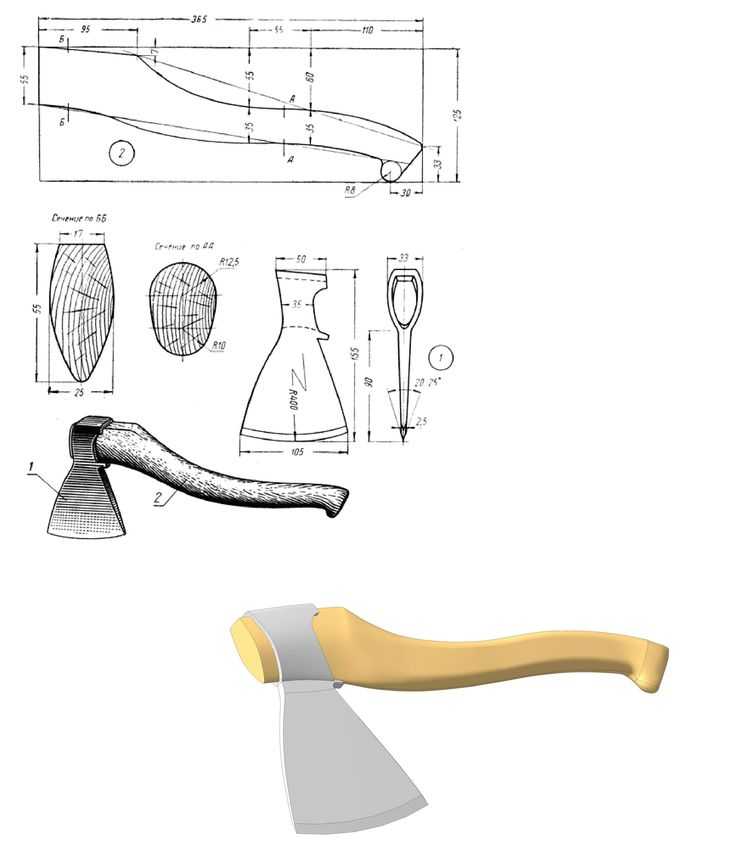 Таким образом, вы можете помочь гарантировать, что все, кто участвует в фактическом переходе к запуску, будут иметь гладкий опыт.
Таким образом, вы можете помочь гарантировать, что все, кто участвует в фактическом переходе к запуску, будут иметь гладкий опыт.
Существует два основных рабочих потока:
- Технический рабочий поток . Этот рабочий поток представляет собой процесс запуска обновления данных. Ваш бизнес будет применять ограничения на допустимое время простоя. Во время этого простоя базы данных продуктов не будут доступны. Техническому рабочему потоку, возможно, придется настроить производительность процедуры обновления данных, чтобы соответствовать лимиту времени простоя бизнеса.
- Функциональный рабочий поток — после обновления данных потребуется несколько задач настройки в финансовой и операционной среде. Все эти задачи должны быть задокументированы и количественно определены, и для них должен быть назначен ресурс, потому что они должны соответствовать техническим задачам в пределах лимита времени простоя бизнеса.
Для получения дополнительных сведений см. :
:
- Обновление с AX 2012 — задачи после обновления
- Обновление с AX 2012 — тестирование переключения (пробное переключение)
Прохождение функционального тестирования
Выполнение полного функционального тестирования всех бизнес-процессов. Это тестовое прохождение будет обширным повторным тестированием всех бизнес-процессов, связанных с финансами и операциями. Эти бизнес-процессы включают в себя как старые процессы, которые были перенесены из AX 2012, так и новые процессы, включающие новые функции, которые впервые использовались в области финансов и операций.
В зависимости от качества кода для устранения проблемы и повторного тестирования может потребоваться несколько итераций прохождения функционального теста. Когда проблема устранена, обязательно повторно протестируйте все задействованные процессы, чтобы гарантировать, что изменение не повлияет на нижестоящий или вышестоящий процесс.
Дополнительные сведения см. в разделе Обновление с AX 2012 — пройдены функциональные тесты.
Контрольный список перед вводом в эксплуатацию
Контрольный список перед вводом в эксплуатацию — это рекомендуемая процедура, которая может помочь снизить вероятность ошибок во время окончательного перехода к вводу в эксплуатацию. За неделю до ввода в эксплуатацию остановите изменения конфигурации в AX 2012 (то есть в разделе
Мы рекомендуем также заморозить изменения кода в базе кода финансов и операций. Никакие дальнейшие изменения не должны допускаться, если только они не были оценены и не было показано, что они не блокируют ввод в эксплуатацию.
После ограничения конфигурации и замораживания кода обновление данных должно быть выполнено в последний раз перед переключением. Таким образом, вы можете убедиться, что все работает так, как ожидалось.

 Dynamics.AX.ReportConfiguration.axc .
Dynamics.AX.ReportConfiguration.axc .
